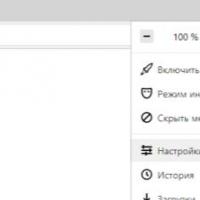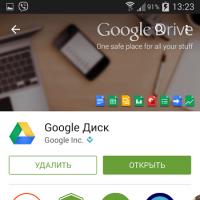Как заменить машины в gta sa. Как установить машины в ГТА? Создание резервных копий
Хотя GTA San Andreas уже довольно старая (не значит плохая) игра, многие люди не умеют проводить с ней простейших манипуляций. Одна из таких манипуляций, которая и понятна и приятна - замена автомобилей в игре. Делается это очень быстро, но есть два способа.
Легкий способ
1. Ищем нужную машину, для этого нам подойдет Google.ru. Вводим, что-то наподобие “машины для Gta San Andreas” или просто заходим в этот раздел сайта LibertyCity.ru. Выбираем там нужную машину, например Бэтмобиль. Скачиваем архив. В архиве будет два файла с расширениями “.dff” и “.txd”, распаковываем эти файлы в любое место на компьютере.
2. Качаем программу IMG Tool 2.0 (русская версия). Распаковываем скачанный архив также в любое место. Запускаем программу. Теперь в верхнем меню кликаем “Файл -> Открыть”. И задаем путь к файлу “gta3”, он располагается в папке “models”, а она в корневой папке с игрой. Вот пример такого пути: “Локальный диск C -> GTA San Andreas -> models -> gta3”.
Выбрав файл, должно открыться подобное окно:
3. Теперь, смотрим те файлы, которые мы распаковали. Например, у меня это “hotrina.dff” и “hotrina.txd”. Ищем файлы с тем же названием в программе. Для более удобного поиска переходим в пункт “Настройки -> Сортировка -> по имени”.
4. Когда найдете эти файлы (“hotrina.dff” и “hotrina.txd”), удаляйте их нажатием кнопки Delete.
Появится следующее окно.
Подтверждаем удаление.
5. Добавляем скачанные из архива файлы с тем же названием. Для этого в меню программы кликаем пункт “Добавить”. Таким образом мы по очереди добавили два файла. Вот и все, вопрос “как изменить машины в GTA San Andreas” должен быть исчерпан. Кстати, вот и результат:
А теперь второй способ.
Очень легкий
Некоторые сайты распространяют специальные паки автомобилей для GTA San Andreas. Такие паки сами устанавливаются в корень игры. Один из таких сайтов - GtaViceCity.ru. Минус этих паков в том, что машин гораздо меньше, чем в традиционных файлах, возможно также некорректная работа после установки.
Здравствуйте, в этой статье я вас научу добавлять машины в игру GTA San Andreas без замены стандартных. Для начало вам нужны будут программы ASI Loader, Vehicle Audio Editor Ultimate 1.3, SA Handling Adder Ultimate, GXT Editor 1.2, Imgtool, SA More Vehicles Plugin.
Начнем:
1. Для начала выберите себе понравившуюся машину, смотрите чтоб в архиве были файлы с расширениями *.dff и *.txd. Еще желательно чтоб был текстовый документ(прим. автора – ReadMe.txt). Я выбрал себе GMC Yukon 2008г. У меня в архиве были вот такие файлы: huntley.dff, huntley.txd, readme.txt.

3. Закиньте файлы из архивов ASI Loader, VehicleAudioEditorUltimate, SAHandlingAdderUltimate и SAMoreVehicles в корневую папку с игрой с заменой существующих файлов.
4. Откройте программой IMG Tool игровой архив \GTA_San_Andreas\models\gta3.img и загрузите в него файлы gmcyukon.dff и gmcyukon.txd командой Commands->Add или сочетанием горячих клавиш Ctrl+A.
PS.: Игра может перестать воспринимать архивы весом больше 2гб. Советую в этом случае завести новый img-архив и прописать его в файле \GTA_San_Andreas\data\gta.dat. Как это сделать я объясню позже…
5. Теперь блокнотом откройте файл \GTA_San_Andreas\data\vehicles.ide . В readme у меня есть такая строка:
579, huntley, huntley, car, HUNTLEY, HUNTLEY, null, richfamily, 6, 7, 0, -1, 0.80, 0.80, 0
Я ее отредактировал на такую:
18631, gmcyukon, gmcyukon, car, HUNTLEY, GMCYUK, null, richfamily, 10, 0, 0, -1, 0.80, 0.80, 0
*1 - это свободный ID
*2 - это название dff-файла (у меня gmcyukon.dff)
*3 - это название txd-файла (у меня gmcyukon.txd)
*5 - переменная в handling.cfg (можно не менять)
*6 - переменная для названия машины в игре, будем рассматривать чуть позже
* остальное можно оставить без изменений
Теперь готовую строку, отредактированную добавляем в файл vehicles.ide в самый конец.
6. Тем же блокнотом откройте файл \GTA_San_Andreas\data\carcols.dat. В readme у меня была строка:
huntley, 37,37, 42,42, 53,53, 62,62, 7,7, 10,10, 11,11, 15,15
я ее отредактировал:
gmcyukon, 37,37, 42,42, 53,53, 62,62, 7,7, 10,10, 11,11, 15,15
И теперь готовую строку добавляем в файл carcols.dat в алфавитном порядке.
7. Далее блокнотом откройте файл \GTA_San_Andreas\data\carmods.dat. В readme у меня была строка:
huntley, nto_b_l, nto_b_s, nto_b_tw
я ее отредактировал:
gmcyukon, nto_b_l, nto_b_s, nto_b_tw
И теперь готовую строку добавляем в файл carmods.dat в алфавитном порядке в свою группу машин. Readme нам больше не понадобится.
8. *1) Откройте "VehicleAudioData.ini" с помошью любого текстового
редактора.
*2) В начале файле идёт блок "ID"s" , он и отвечает за загрузку
конкретных ID или их диапазона.
Параметры:
Number_of_pairs - количество пар "FromID_X - ToID_X"
FromID_X - начальный ID загрузки
ToID_X - конечный ID хагрузки
Вместо "Х" должно стоять чилсо, обозначающее номер пары.
Допустим если надо грузить дополнительные ID , то число пар
указываем на нужное нам (2) , потом добавляем параметры
FromID_2 и ToID_2 , и указываем начальный и конечный диапазон
нужных/свободных ID .
*3) Основная часть файла - это аудио-параметры машин. Каждый блок,
т.е. каждая машина представляет отдельный сегмент, название
которого соответствует ID данной машины.
Пример:
CarType=0
EngineOnSound=99
EngineOffSound=98
Unknown4=0
Unknown5=0,779999971389771
Unknown6=1
HornTon=7
HornHigh=1
DoorSound=2
RadioNum=8
RadioType=0
Unknown12=0
Unknown13=0
Unknown14=0
Unknown15=0
Unknown16=0
Вот вариант:


Откройте `HandlingAdder.ini` с помощью любого текстового редактора.
Параметр `Count` - кол-во хандлингов указанных в блоке ,
- блок в котором указаны реальные ID (IDE) авто, далее идут
блоки с именами, которые были указаны в .
Обратите внимание на параметр Index в блоках, который указывает на
HandlingID оригнального хандлинга (предка) нашего нового.
А в блоках уже параметры все знакомые. Файл `DefaultCarHandling.txt`
содержит стандартный хандлинг в виде приемлимом для adder"a
(прмер хука)
К примеру - Дальтоник Василий думает, что собирает кубик-рубик за
десять секунд... эээ.. не то... ах да - в поставляемом `HandlingAdder.ini`
параметр Count=1 , тоесть добавляется/подменяется всего 1 ID , в блоке
указан этот самый ID - это 411 , он же Infernus , тоесть если
ID указан 411 , то и должен быть блок с именем - да, такой имеется.
Параметр Index в блоке равен 11 , значит предком нашего хандлинга
в `HandlingAdder.ini` является хандлинг, находящийся в `Handling.cfg` на
строке с номером 11 (INFERNUS ... бла бла бла...)(нумерация с нуля) .
PS2: Тоже самое делается с новыми добавленными машинами.
PS3: Оптимальным Index"ом является 11й от инфернуса, на нем работает
практически всё , фактически index на параметры не влияет никак,
потому что они все читаются из файла. К примеру у меня вообще
никак не получилось заставить грузовик DUNE работать с новым
хандлингом ни на каком Index"e - тоесть как не крути, а баги
есть и будут, хоть и не значительные.
PS4: При добавлении новой машины, в Vehicles.ide нужно писать существующий
HandlingID .
Лучший вариант для добавления тачки - увеличиваем Count, добавляем новый ID
в блок , затем копируем блок Infernus"a из `DefCarHandling.txt`
в наш `HandlingAdder.ini` , меняем его имя на наш ID (типa ) ,
сохраняем, запускаем игру, если работает на этом хандлинге - меняем параметры
и радуемся
Вот вариант:


11. Открываем \GTA_San_Andreas\data\cargrp.dat любым текстовым редактором. Там есть группы. Пропишите машины в любой группе, в какой хотели бы ее видеть…
Ну всё, теперь можно смело кататься, и искать машины;-)
Вот что получилось:


Как закидывать машины в GTA San Andreas подскажите пжл буду очень благодарен и получил лучший ответ
Ответ от Диман Боец[гуру]
Устанавливаем модели машин для GTA: San Andreas
как установить машины для GTA: San Andreas
Чтобы быть уверенным в том, что процесс установки произошел без каких-либо неприятностей, рекомендую воспользоваться ручным способом установки с помощью программы IMG Tool 2.0. Лучше всего использовать именно ручной способ установки т. к. вы будете знать, что заменяете, и если что-то пойдет не так, вы увидите ошибку и сможете ее исправить.
Скачиваем архив с новой моделью транспорта, обычно в архиве находиться 2 файла с расширениями TXD и DFF, в них содержится модель автомобиля.
Покажем как ставить модификацию транспорта: например, вы скачали мод для Infernus.
Распакуйте архив с файлом Infernus.TXD и Infernus.DFF в любую папку.
Запустите программу IMG TOOL 2.0, нажмите в меню File=>Open (CTRL+L)
Укажите путь к папке MODELS в директории игры.
Откройте файл GTA3.IMG, в окне программы появится огромный список файлов, это святая святых игры – здесь находятся почти все текстуры и модели из игры.
Найдите оригинальные файлы Infernus.TXD и Infernus.DFF, чтобы было удобней искать, отсортируйте все файлы по алфавиту (Tools => Sort => Name) или воспользуйтесь поиском (Edit=>Find или нажмите F2).
Нашли? Прекрасно, а теперь удаляйте их (щелкнуть правой кнопкой мыши на названии файла и из контекстного меню выбрать команду Delete). Все, теперь нет у вас в игре классной машины Инфернус!
Теперь собственно устанавливаем новую машину: в меню Commands выбираем пункт ADD (CTRL+A), и в открывшемся окне указываем расположения папки с распакованными файлами из архива Infernus.TXD и Infernus.DFF. Выбираем эти файлы, удерживая нажатой клавишу SHIFT (для выделения сразу обоих файлов или открывая и устанавливая эти файлы по очереди) . Всё теперь наш новый автомобиль установлен в игру.
Установка характеристик транспортного средства
Очень часто авторы модификаций наделяют свои творения уникальными параметрами, чтобы эти параметры были видны в игре, придется вручную прописать их в системных файлах. Вы ведь сделали их резервную копию? Посмотрите в текстовых файлах в архиве с модификацией фразу об изменении файлов handling.cfg, vehcicles.ide, carcols.dat, сarmods.dat. Эти файлы отвечают за физику, цвет и колеса ВСЕХ транспортных средств в игре. Для внесения изменения достаточно просто открыть их Блокнотом (или др. текстовым редактором) . Если вы увидели фразу об изменением какого-либо из этих файлов, а ниже строчку с названием (как в игре) тачки а следом цифры, то необходимо заменить оригинальную строку в системных файлах игры на эту строчку.
Для удобства в меню программы Блокнот отмените «перенос по словам» , в меню ФАЙЛ=>ОТКРЫТЬ выбрать папку: GTA San AndreasDATA внизу окна выберете режим ВСЕ ФАЙЛЫ (а не TXT только) , найдите нужный файл (к примеру DEFAULT.DAT) и откройте его.
Например: автор модификации просит вставить такую строчку в оригинальный файл handling.cfg:
LANDSTAL 3000.0 6000.0 3.0 0.0 0.35 0.0 80 0.60 0.80 0.4 5 170.0 25.0 15.0 R P 8.5 0.30 0 30.0 1.0 0.12 0.0 0.24 -0.20 0.5 0.5 0.44 0.30 40000 20220010 504400 1 1 0
Открываем оригинальный файл handling.cfg, который находится в папке DATA, находим в нем строчку, начинающуюся со слова: LANDSTAL …, полностью удаляем эту строчку, а на ее место вставляем приведенную выше. Если необходимо производим аналогичную замену и в других файлах. Всё теперь наш новый автомобиль установлен в игру.
Для начала сделайте копии папок DATA и MODELES, которые находятся в директории в безопасное место, тогда в случае глюков с модификациями вы сможете восстановить игру без переустановки.
Теперь о программах, которые понадобятся вам для установки модификаций, это конечно же IMG Tool 2.0. Программа служит для открытия IMG архивов GTA3, GTA: Vice City и конечно же GTA: San Andreas.
"ГТА" - это серия игр, славящаяся свободой действий, предоставляемой игроку, а также огромным количеством разнообразных автомобилей, к которым вы имеете прямой доступ. Чаще всего геймеры не жалуются на то, что им не хватает той или иной машины. Но при этом иногда так сильно хочется заполучить какой-то автомобиль, которого, к сожалению, нет в игре. Казалось бы, но на самом деле вы вполне можете все исправить. Дело в том, что существуют всевозможные модификации, которые позволяют вам установить различные дополнения в игру. Естественно, с помощью модификаций вы сможете решить и свою проблему с автомобилями. Итак, если вы хотите узнать, как в "ГТА: Сан Андреас" установить машины, которых нет в самой игре - эта статья для вас.
Скачивание нужных файлов
В сети имеется большое количество ресурсов, посвященных данной игре. И если вы хотите узнать, как в "ГТА: Сан Андреас" установить машины, то вам для начала необходимо отыскать те модели, которые вам хотелось бы видеть. После этого вам нужно скачать их на свой компьютер, потому что дальнейшая установка будет производиться непосредственно с него. Больше подключение к Сети не понадобится - все воздействия, которые оказывает мод на игру, происходят локально, то есть только на вашем ПК. Однако это всего лишь первый шаг в непростом пути изучения того, как в "ГТА: Сан Андреас" установить машины. Дальше будет немного сложнее, но если вы все будете делать в соответствии с инструкцией, то проблем возникнуть не должно.
Что находится в архиве?

Чаще всего которые вы хотели бы добавить в свою игру, находятся в архиве. Но что же внутри? Как в "ГТА: Сан Андреас" установить машины, имея только заархивированные файлы? Естественно, для начала нужно разархивировать их, используя соответствующую программу. Не стоит сразу же извлекать их в папку с игрой, так как данный процесс будет немного более утонченный и потребует от вас дополнительных действий. Внутри архива может быть два различных набора файлов. Первый и самый распространенный вариант - это просто файлы, которые отвечают за добавление в игру конкретных текстур и функций автомобиля. Второй более приятен для пользователя - в него входят не только непосредственно сами файлы автомобилей, но и инсталлятор, с помощью которого вы сможете более удобно внедрять новые автомобили в игру. С помощью такой программы в "ГТА: Сан Андреас" установить машины станет гораздо проще.
Использование инсталлятора

Начать стоит с более благоприятного варианта, в котором у вас есть инсталлятор, и он сделает за вас большую часть работы. Если вы еще не понимаете, на машины в "ГТА: Сан Андреас", то вот вам небольшая подсказка - не нужно трогать никакие другие файлы, кроме самого мода exe. Запускайте его, и далее вам нужно будет только следовать инструкциям. Выбирайте папку, в которую вы установили игру, открывайте в ней категорию с автомобилями и их текстурами, выбирайте тот автомобиль, который хотели бы заменить на новый, а затем указывайте путь к тем файлам, которые следует внедрить в игру. После этого вы можете спокойно запускать "ГТА", и вместо выбранного вами автомобиля будет новый, который вы сами определили и скачали. Как видите, вопрос о том, как установить машины на "ГТА: Сан Андреас", не такой сложный. В принципе, все не так уж и сильно усложняется и в том случае, если вам не предоставляется инсталлятор, который проведет вас через все этапы установки.
Самостоятельное копирование файлов

Если у вас нет инсталлятора, то не стоит пугаться того, что вам все придется делать своими руками - процесс не так уж и сложен, поэтому вы без проблем справитесь, если будете четко следовать инструкциям. Итак, обратите внимание на то, что собой представляет автомобиль в файловом виде. Чаще всего это два файла с расширениями txd и dff, которые вместе и составляют определенную модель машины. Соответственно, в папке игры в категории автомобилей вы найдете целый набор подобных пар файлов, которые отвечают за все машины, что есть в "ГТА: Сан Андреас". К счастью, они все подписаны именно так, как машины называются в игре, так что для вас не составит труда найти то авто, от которого вы хотели бы избавиться. Выбирайте машину, удаляйте два файла, а на их место записывайте то, что скачали из Сети. Вот и весь секрет, больше от вас ничего не потребуется.
Создание резервных копий
Учитывая тот факт, что вам понадобится удалять из игры машины, чтобы записать вместо них новые, для вас большую актуальность приобретает Если вы захотите вернуть ту модель, которую ранее убрали из игры, у вас ничего не выйдет, только если вы не создали резервную копию данного автомобиля. Поэтому настоятельно рекомендуется копировать те файлы, которые вы удаляете, в отдельную папку, чтобы потом иметь возможность быстро вернуть их. Иначе вам придется полностью переустанавливать игру, чтобы удаленные вами модели машин вернулись.
Шаг 1
(Подготовка к установке)- Скачайте любую вам по душе машину с . Я выбрал .
- Распакуйте содержимое архива в любое для вас удобное место.
- Откройте Img Tool 2.0
Шаг 2
(Установка) - В верхнем меню нажмите на File & Open (или используйте простую комбинацию Ctrl+L ).
- Перед появиться окно. В нем нужно провести путь к файлу gta3.img
. Он лежит в папке с вашей игрой, а именно в папке "models
". Пример: D:\Games\GTA San Andreas\models\gta3.img
. Клацаем на "gtа3
" и нажимаем "открыть
":

- Делаем Backup. Это необходимо в случае если модель не понравиться или будет не доработана, вы всегда сможете сменить ее на стандартную.
- И так, смотрим название вашей машины. Его узнать легко, оно как правило одно, только с двумя расширениями .dff и .txd . Это показано на скрине выше
- На панели программы нажимаем Edit>Find
F2
).

- У всплывшем окне вписываем название вашей машины и жмем "Найти далее " .
- Например: turismo.dff (в случае с моей машиной).
- Нужный компонент нашего транспорта был обнаружен и выделился.
- Жмем на Commands>Extract
(или используйте нажатие клавиши Ctrl+E
) и выбираем место куда сохранить наш файл.

- Такую же операцию повторите с .txd файлом.
- Backup окончен. Теперь нужно заменить файлы.
- Чтоб заменить компоненты автомобиля, нужно удалить старые. Для этого ищем и удаляем файлы turismo.dff и turismo.txd (вы должны удалить файлы своей машины).
- Ищем turismo.dff , жмем на него правой кнопкой мишки и используем команду Delete (можно использовать кнопку на клавиатуре).
- Ту же процедуру повторяем с turismo.dff
.

- Когда будете вы начнете удалять файл и программа у вас запросит "Are you sure you want delete the selected files
?" жмем (Yes
).

- Теперь поставим нашу новую машину. Нажимаем Commands>Add
(или используйте нажатие клавиши Ctrl+A
).

- Проводим путь к новым файлам вашей машины. В моем случае это turismo.dff и turismo.txd .
- Вот и все. Установка модели окончена.
Шаг 3
(Завершение установки) - Открываем Readme файл который находиться в архиве с машиной и ищем где упоминается о её настройке.
- Нужно найти 3 файла где находиться настройки. Это файлы handling.cfg , carcols.dat .
- По дефолту находим эти 3 файла в (Ваш диск)\GTA San Andreas .
- Открываем carcols.dat при помощи блокнота. Перед собой увидим.
- В появившимся поле вписываем название вашей машины и жмем "Найти далее ".
- Сразу же перед вами выделяется настройка. Удаляем её и копируем ту, что прописана в Readme архиве.
- Данную процедуру повторить с остальными настройками.
- Все готово! Enjoy!